您是否打算購買新的 iPhone 16,但對如何將電話號碼轉移到新的 iPhone 16 感到不安?電話號碼作為舊 iPhone 上最重要的數據,在將文件遷移到新 iPhone 16 時必不可少。整個過程你不會經歷任何棘手的事情。

Coolmuster Mobile Transfer是將電話號碼從 iPhone 轉移到新 iPhone 16 的最簡單方法。並且它不會刪除目標 iPhone 上的現有內容。
Coolmuster Mobile Transfer可以為您做什麼?
以下是如何使用行動傳輸將電話號碼轉移到另一部 iPhone:
01在電腦上安裝並開啟 Mobile Transfer。使用合適的 USB 連接線將兩台 iPhone 連接到計算機,然後根據要求單擊每台 iPhone 上的「信任」。

02當程式偵測到您的iDevices時,它將在裝置圖像下顯示「已連線」。 (註:舊iPhone應處於「來源」位置。如果需要,請點擊「翻轉」圖示進行切換。)

03檢查「聯絡人」和您要傳輸的其他文件,然後點擊「開始複製」按鈕開始文件同步過程。

影片教學:
iPhone 不會在 SIM 卡上保存聯絡人資訊,而Android手機會。因此,如果您的舊手機是Android手機,並且SIM卡上已經保存了一些電話號碼,則可以使用SIM卡將它們匯入到新iPhone 16中。 ( 如何將聯絡人從 Anfroid 轉移到 iPhone ?)
以下是透過SIM卡將電話號碼轉移到新iPhone 16的方法:
步驟 1. 關閉舊裝置並使用 SIM 卡針彈出 SIM 卡托盤。
步驟 2. 從托盤中取出 SIM 卡。然後,使用相同的 SIM 卡彈出器彈出新的 iPhone 16 SIM 卡托盤。
步驟 3. 將 SIM 卡放入新 iPhone 的 SIM 卡托盤中,並確保 SIM 卡與插槽完美貼合。
步驟 4. 將 SIM 卡托盤放回新 iPhone 中,然後開啟新 iPhone 的電源。

步驟 5. 若要將電話號碼轉移至新 iPhone 16,請前往「設定」>「通訊錄」>「匯入 SIM 卡通訊錄」。

將電話號碼轉移到新的 iPhone 16 時,請務必注意,iPhone X 及更高版本使用 eSIM 技術來啟動行動數據或蜂窩計劃,而無需實體 SIM 卡。這允許您同時使用兩個電話號碼並在一台裝置上安裝八個或更多 eSIM。如果您是美國 iPhone 用戶,您會注意到美國的 iPhone 14 和更新型號甚至取消了 SIM 插槽,轉而採用 eSIM。
以下是將電話號碼轉移到帶有 eSIM 的新 iPhone 15/16 的方法:
步驟 1. 將新舊裝置連接到 Wi-Fi 網絡,使它們彼此靠近,然後開啟新 iPhone 16。
步驟 2. 在新的 iPhone 16 上,依照設定程序進行操作。選擇語言並連接 Wi-Fi 後,您將進入 eSIM 設定畫面。

步驟 3. 點擊「從另一部 iPhone 轉移」將您的號碼轉移到新 iPhone 16。
步驟 4. 您將會在舊 iPhone 上收到一封確認訊息。確認並點選“轉移”。如果系統提示輸入驗證碼,請輸入新 iPhone 16 上顯示的代碼。
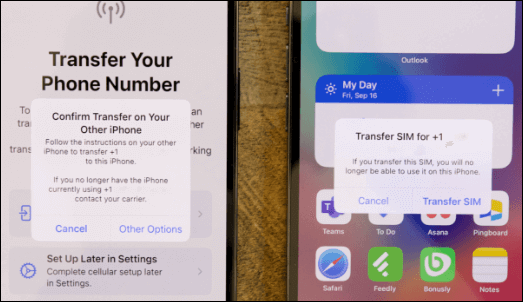
步驟5.等待傳輸完成。完成後,舊 SIM 卡將停用。有時,您的新 iPhone 上會出現一個橫幅,提示您「完成運營商蜂窩網路套餐的設定」。點按它即可重定向到運營商的頁面以轉移 eSIM。如果您遇到任何問題,請隨時聯絡您的電信業者。
注意:如果您在設定過程中沒有將 SIM 卡轉移到 eSIM,您可以稍後前往「設定」>「蜂窩網路」新增新的 eSIM。
iCloud 是一項基於雲端的資料復原服務。您可以使用相同 Apple ID 在 iPhone、PC 或Mac上存取 iCloud 備份。因此,無論你是否有SIM卡,只要你的聯絡人資訊與iCloud同步,你就可以將你的電話號碼下載到你的新iPhone 16上。 ( iCloud 聯絡人未同步?)
以下是透過 iCloud 將電話號碼轉移到新 iPhone 16 的方法:
步驟 1. 在您的舊 iPhone 上,前往「設定」並點擊您的姓名。然後選擇“iCloud”並開啟“通訊錄”。

步驟2. 當提示合併本地聯絡人時,點選「合併」。

步驟 3. 在新 iPhone 16 上,請確保使用與舊 iPhone 相同的 Apple ID 登入。重複前面的步驟以啟用 iCloud 中的「通訊錄」。
步驟 4. 等待您的電話號碼同步到新 iPhone 16。
有時,電話號碼可能無法順利轉移到新設備。那麼,為什麼我的電話號碼沒有轉移到我的新手機上呢?以下是可能的原因:
如果您的聯絡人沒有轉移到新的 iPhone 16,您可以閱讀本文以了解如何解決該問題。
通訊錄沒有轉移到新 iPhone 16? 7 種靈活且簡單的修復方法有幾種方法可以將電話號碼轉移到新的 iPhone 16,無論是透過 SIM 卡、eSIM 還是 iCloud。您可以選擇最適合您需求的方法。如果您正在尋找更有效率、更直接的傳輸解決方案, Coolmuster Mobile Transfer是一款強烈推薦的工具,它可以讓您只需單擊即可完成資料傳輸。
希望這些方法能幫助您成功轉號,享受您的iPhone 16新體驗!
相關文章: